คุกกี้คือไฟล์พิเศษที่ถูกจัดเก็บไว้ในคอมพิวเตอร์ของคุณ ไฟล์เหล่านี้ประกอบด้วยข้อมูลทั้งหมดจากหน้าอินเทอร์เน็ตที่คุณเคยเยี่ยมชมก่อนหน้านี้ ดังนั้น หากคุณเยี่ยมชมเว็บไซต์อีกครั้ง ระบบจะยอมรับคุณโดยอัตโนมัติไม่ใช่ผู้เยี่ยมชมใหม่ แต่เป็นผู้ใช้ที่ได้เยี่ยมชมเว็บไซต์นี้แล้ว ในบทความนี้วันนี้ เราจะมาดูวิธีล้างคุกกี้ในเบราว์เซอร์ของคุณอย่างรวดเร็วยิ่งขึ้น
มาดู 2 วิธีในการล้างคุกกี้:
1 วิธี. ผ่านการตั้งค่า Firefox
1. คุณต้องคลิกที่ไอคอนด้านนอกสุดทางด้านขวา หน้าต่างเล็ก ๆ จะปรากฏขึ้นซึ่งคุณต้องเปิด "การตั้งค่า"
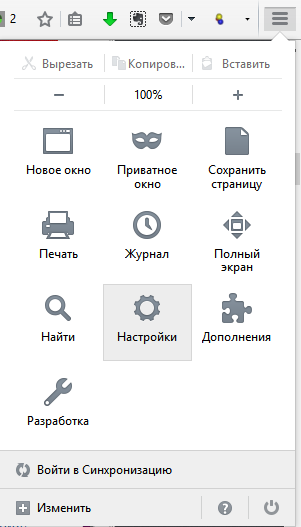
2. ในการตั้งค่า ไปที่แท็บ "ความเป็นส่วนตัว" คุณจะเห็นคำแนะนำต่อไปนี้: คุณอาจต้องการลบประวัติล่าสุดของคุณหรือลบคุกกี้แต่ละรายการ คลิกที่ "ลบประวัติล่าสุดของคุณ"
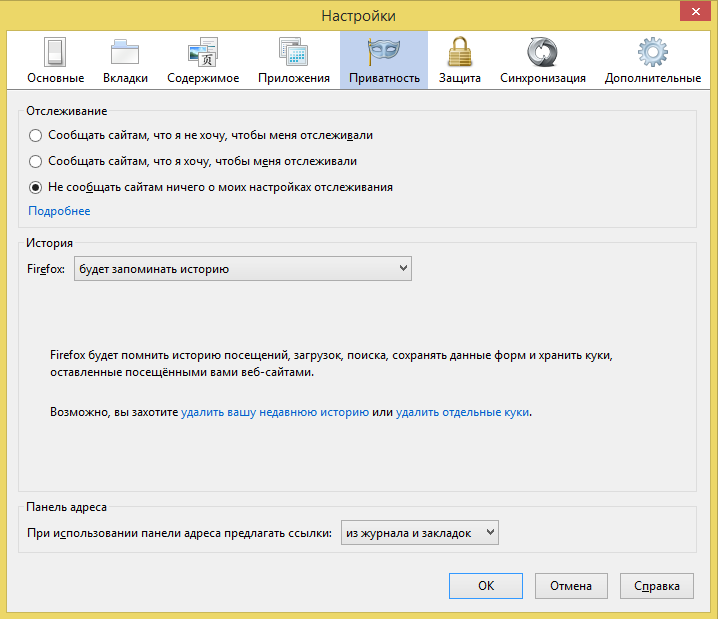
3. หน้าต่างเล็ก ๆ จะเปิดขึ้น โดยคุณต้องทำเครื่องหมายที่ "ทั้งหมด" ถัดจาก "ลบ" และยกเลิกการเลือกรายการอื่น ๆ โดยเหลือเครื่องหมายถูกไว้สำหรับ "คุกกี้" เท่านั้น ตอนนี้คุณสามารถคลิก "ลบทั้งหมด"
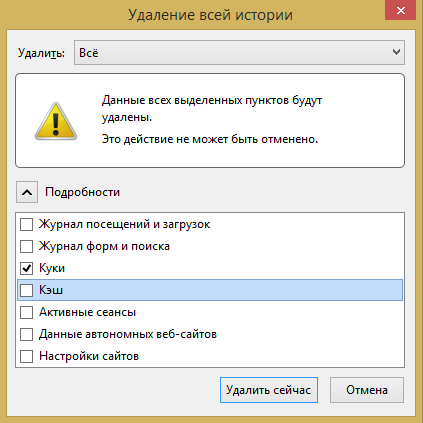
วิธีที่ 2 วิธีที่เร็วกว่าที่ใช้แป้นพิมพ์ .
คุณต้องป้อนคีย์ลัด Ctrl + Shift + Delete เมื่อกดปุ่มเหล่านี้หน้าต่างเดียวกันจะเปิดขึ้นเหมือนกับในขั้นตอนที่สามของวิธีที่ 1 ในทำนองเดียวกัน ให้ลบคุกกี้ทั้งหมดออกจากคอมพิวเตอร์ของคุณ
นอกจากนี้ คุณยังสามารถลบคุกกี้แต่ละรายการออกจากคอมพิวเตอร์ของคุณ ซึ่งก็คือคุกกี้สำหรับแต่ละไซต์ทีละรายการ ในการดำเนินการนี้ ไปที่การตั้งค่าเบราว์เซอร์ของคุณ เปิดแท็บ "ความเป็นส่วนตัว" และคลิกที่ "ลบคุกกี้แต่ละรายการ" หน้าต่างต่อไปนี้จะเปิดขึ้น:
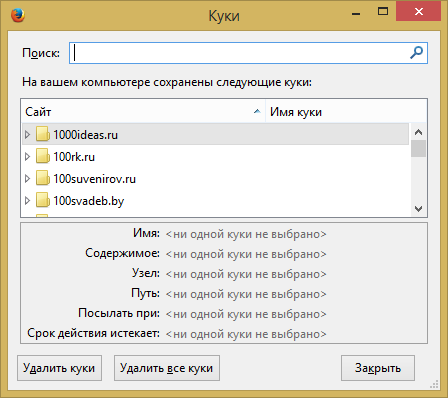
ที่นี่คุณสามารถลบคุกกี้สำหรับบางเว็บไซต์หรือลบคุกกี้ทั้งหมดพร้อมกันได้
ตอนนี้คุณได้ล้างคุกกี้ในเบราว์เซอร์ของคุณแล้ว สนุก!





